
Полезное:
Как сделать разговор полезным и приятным
Как сделать объемную звезду своими руками
Как сделать то, что делать не хочется?
Как сделать погремушку
Как сделать так чтобы женщины сами знакомились с вами
Как сделать идею коммерческой
Как сделать хорошую растяжку ног?
Как сделать наш разум здоровым?
Как сделать, чтобы люди обманывали меньше
Вопрос 4. Как сделать так, чтобы вас уважали и ценили?
Как сделать лучше себе и другим людям
Как сделать свидание интересным?

Категории:
АрхитектураАстрономияБиологияГеографияГеологияИнформатикаИскусствоИсторияКулинарияКультураМаркетингМатематикаМедицинаМенеджментОхрана трудаПравоПроизводствоПсихологияРелигияСоциологияСпортТехникаФизикаФилософияХимияЭкологияЭкономикаЭлектроника

Работа 2. Создание анимационных связей
Цель работы:
- копирование и вставка объектов;
- присваивание объектам динамических свойств.
1. Откройте окно Links.
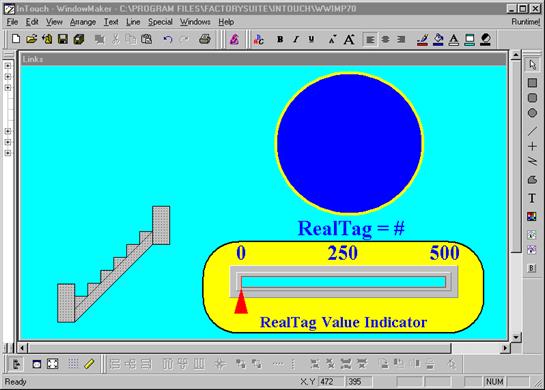
2. Скопируйте клапан и кнопку из ранее созданного окна. Для этого откройте его, выделите объекты и нажмите кнопку Copy на главной панели инструментов.
3. Перейдите в окно Links с помощью команд меню Windows (выбор окон) и нажмите кнопку Paste (вставить).


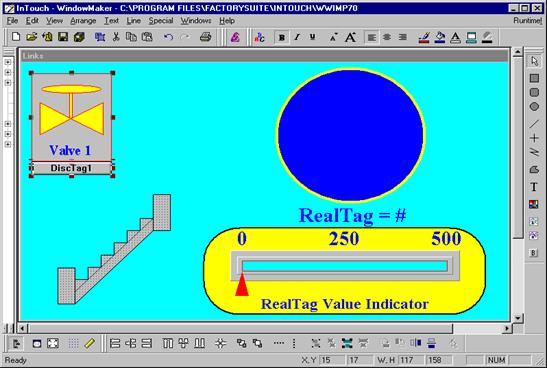
4. Командой Special/Tagname Dictionary откройте словарь переменных и создайте две переменные DiscTag1 и DiscTag2 типа Memory Discrete.


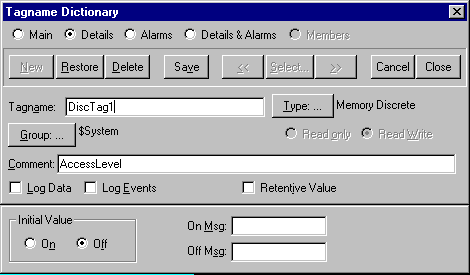
Для этого в словаре переменных (Tagname Dictionary) нажмите кнопку New и введите имя первой переменной в поле Tagname. Затем откройте диалог выбора типа переменной Tag Types нажатием кнопки Type ( см. рис. ). Выберите тип переменной Memory Discrete и нажмите Ok. В словаре переменных сохраните только что определенную переменную (Save).
Проделайте эту же последовательность операций для определения второй переменной.
5. Дважды щелкните на клапане для вызова меню анимационных связей. Поочередно установите динамические связи Line Color, Fill Color и Text Color (все - типа Discrete, см. рис.) для переменной с именем DiscTag1.

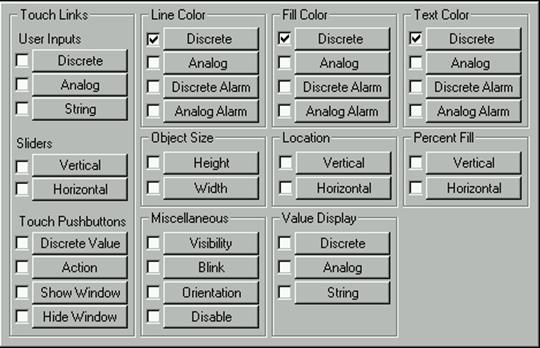
6. В выводимых диалогах для 0, FALSE, Off выберите красный цвет, а для 1, TRUE, On - светло-зеленый.
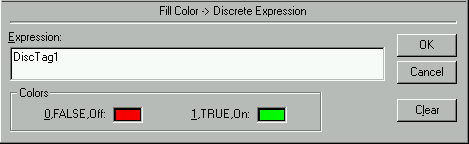
7. Для анимирования кнопки DiscTag1 дважды щелкните на ней, затем определите её как Touch Pushbutton со свойством Discrete Value ис действием Direct. В поле Tagname введите имя переменной DiscTag1.

| 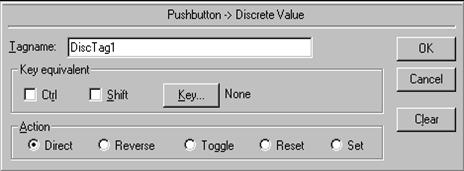
|
8. После динамизации клапана и кнопки создайте их копию: выделите клапан с кнопкой и щелкните по кнопке Duplicate общей панели инструментов. Расположите клапаны рядом, как показано на рисунке.
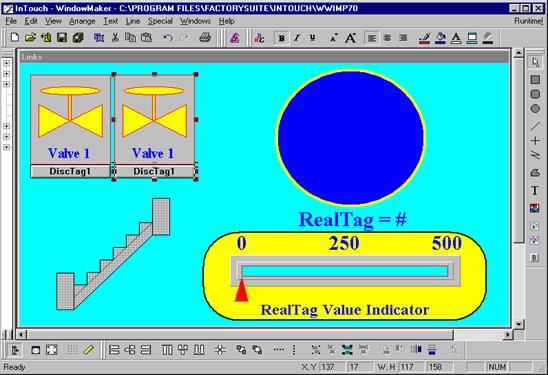
9. Выделите второй клапан и выполните команду Special/Substitute Strings (или CTRL+L). Замените текст под вторым клапаном на Valve 2 ( предварительно «разбейте» символ на составные части). Затем такой же командой замените текст кнопки под вторым клапаном на DiscTag2.
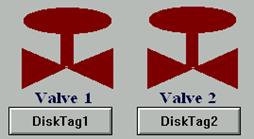
10. Дважды щелкните на втором клапане для вызова меню анимационных связей. Поочередно установите динамические связи Line Color, Fill Color и Text Color (все - типа Discrete) для переменной с именем DiscTag2 (см. п.5).
11. В этих диалогах для 0, FALSE, Off выберите черный цвет, а для 1, TRUE, On - синий.

12. Определите кнопку DiscTag2 как User Input со свойством Discrete и «привяжите» к переменной DiscTag2. Задайте текст приглашения и сообщений о состоянии клапана.
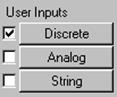
| 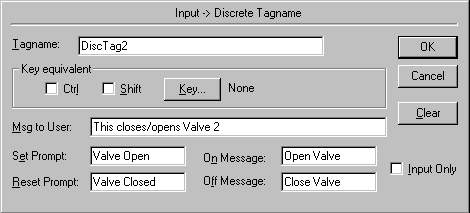
|
13. Перейдите в среду исполнения WindowViewer (щелчком по тексту Runtime в правом верхнем углу окна WindowMaker). Клапаны должны изменять цвет в зависимости от состояния.
14. Вернитесь в среду WindowMaker (щелчком по тексту Development в правом верхнем углу окна WindowViewer или командой меню File). Установите динамические свойства для указателя движкового регулятора RealTag Value Indicator. Дважды щелкните на указателе. Определите его как Slider/Horizontal и «привяжите» к нему переменную RealTag типа Memory Real.
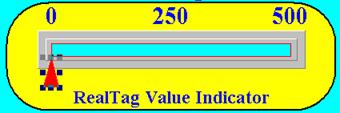
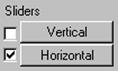
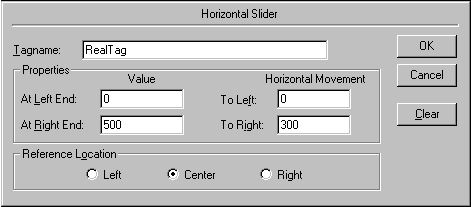
15. В поле At Left End Value (значения переменной, соответствующее крайнему левому положениям движка) введите 0, в поле At Right End Value (значения переменной, соответствующее крайнему правому положению движка) - 500, в поле Horizontal Movement To Left - 0 и в поле Horizontal Movement To Right (перемещение движка вправо в пикселях) – 300 (L).
Для определения величины L выделите шкалу индикатора. Ширина шкалы в пикселях (L) будет отображена в строке состояния (300, см. рис.).

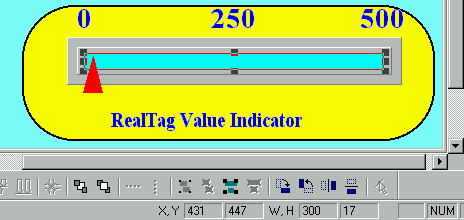
16. Если переменная RealTag не определена, то система предложит определить ее. Создайте переменную RealTag типа Memory Real с Initial Value - 250, Min Value - 0 и Max Value - 500.
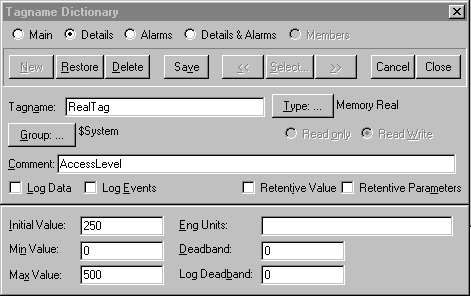
17. Если переменная IntTag не определена, определите ее как переменную типа Memory Integer с Initial Value = 250, Min Value = 0 и Max Value=500 (переменная понадобится позже).
18. Присвойте текстовому объекту RealTag # динамическое свойство User Input/Analog и «привяжите» его к переменной RealTag. Задайте Min Value = 0 и Max Value = 480.
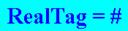
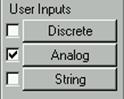
| 
|
19. Дважды щелкните на прямоугольнике шкалы Value Indicator и добавьте свойство Percent Fill ( степень заполнения).
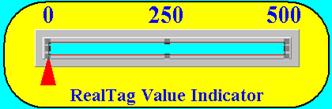
20. Определите свойство Percent Fill/Horizontal, «привязав» его к переменной RealTag. Укажите 500 для Value at Max Fill (значение переменной, соответствующее максимальному заполнению) и выберите цвет фона. Направление заполнения (Direction) - вправо (Right).
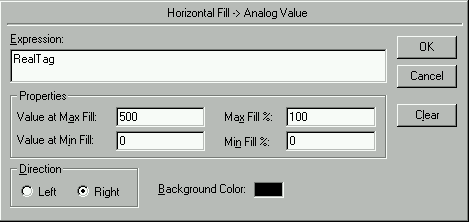
21. Перейдите в среду исполнения. При перемещении указателя длина закрашенной области индикатора должна соответствовать отображаемому значению переменной. Введите новое значение переменной, щелкнув на поле отображения значения переменной. Индикатор значения должен переместиться.
Date: 2016-05-14; view: 486; Нарушение авторских прав; Помощь в написании работы --> СЮДА... |